Новое поступление
IP-камера QZT Tuya купольная с углом обзора 360 ° и поддержкой Wi-Fi | Безопасность защита
IP-камера Yoosee 2 МП 5 Wi-Fi PTZ 1080P | Безопасность и защита
IP-камера видеонаблюдения H.265 5 Мп POE Водонепроницаемая с 24 ИК-светодиодами |
Мини-цилиндрическая камера видеонаблюдения HD 1/3 Sony CCD 12000TVL 800TVL CMOS 3 6 мм 7 объектив
ReaL1200TVL HD Mini Cctv Камера Водонепроницаемый IP66 ИК ночного видения аналоговый цвет
Мини-камера видеонаблюдения 1080P Wi-Fi PTZ IP | Безопасность и защита
Камера видеонаблюдения EC80 1080P HD для наблюдения за ребенком IP-камера
Характеристики
Облачная Беспроводная IP-камера SANNCE FHD 1080P для домашней системы безопасности
История изменения цены
*Текущая стоимость 3425.16 уже могла изменится. Что бы узнать актуальную цену и проверить наличие товара, нажмите "Добавить в корзину"
| Месяц | Минимальная цена | Макс. стоимость | Цена |
|---|---|---|---|
| Aug-16-2025 | 4350.95 руб. | 4437.11 руб. | 4393.5 руб. |
| Jul-16-2025 | 3528.60 руб. | 3599.20 руб. | 3563.5 руб. |
| Jun-16-2025 | 4281.93 руб. | 4367.11 руб. | 4324 руб. |
| May-16-2025 | 4247.28 руб. | 4332.88 руб. | 4289.5 руб. |
| Apr-16-2025 | 3391.74 руб. | 3459.52 руб. | 3425 руб. |
| Mar-16-2025 | 4179.33 руб. | 4263.76 руб. | 4221 руб. |
| Feb-16-2025 | 4144.20 руб. | 4227.88 руб. | 4185.5 руб. |
| Jan-16-2025 | 4110.24 руб. | 4192.96 руб. | 4151 руб. |
Описание товара







Пункт продажи
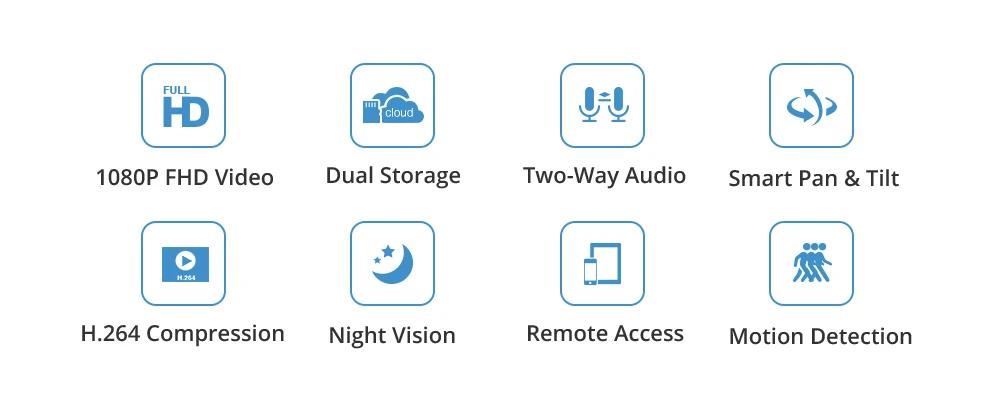


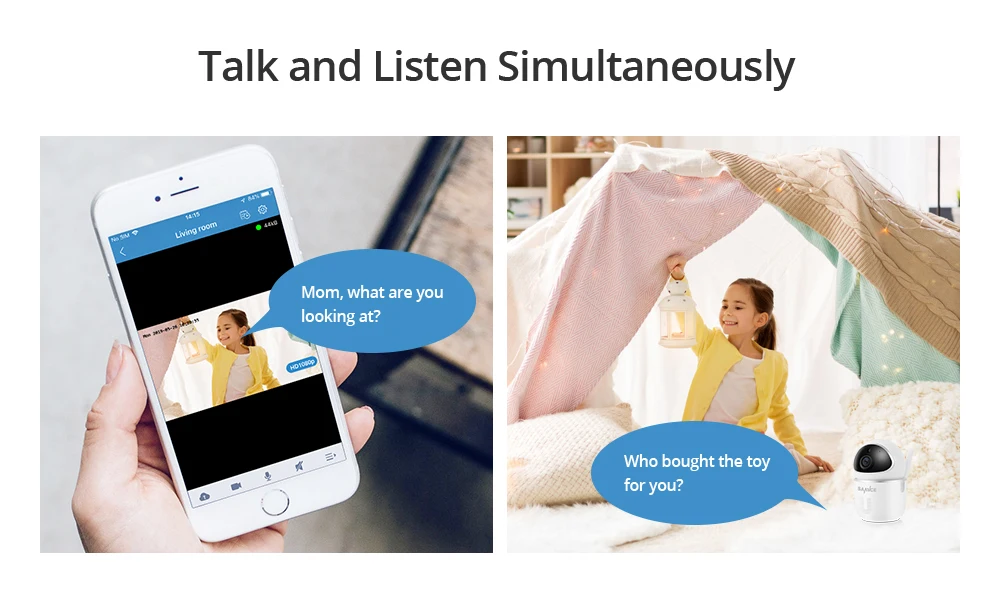


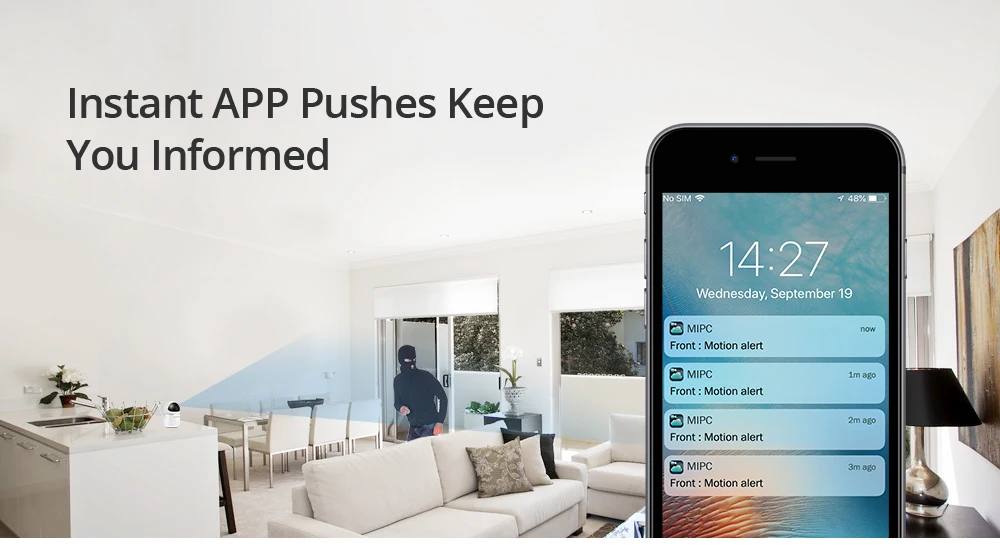

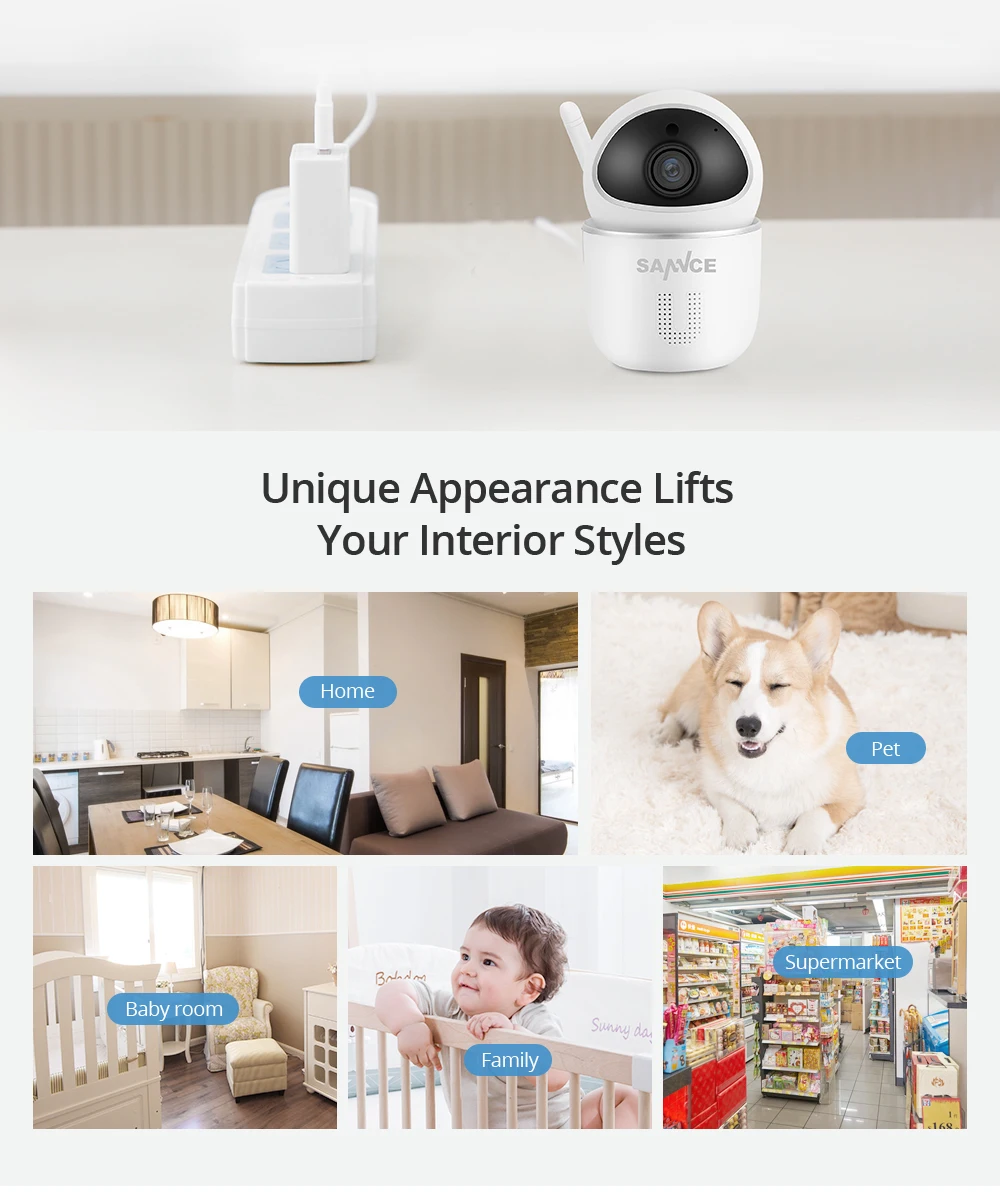
Что входит в комплект?
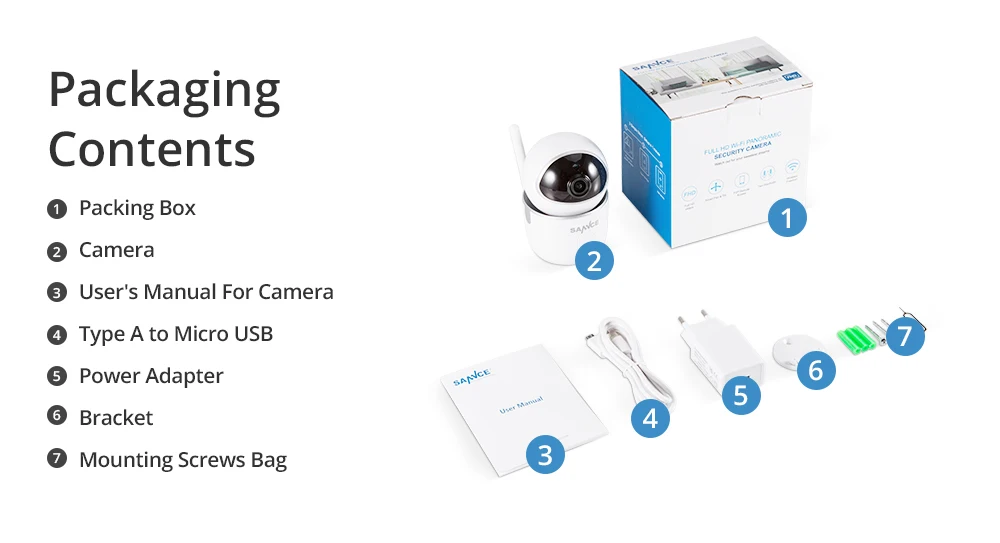
Спецификация

1.Подготовка перед добавлением устройства:
А. Пожалуйста, подтвердите, что ваша Wi-Fi сетьDHCPВключен, и это2,4 ГГцРабочий диапазон (устройство не поддерживает диапазон 5 ГГц). И убедитесь, что режим шифрованияWPA, WPA2, SSIDВ пароле нет специальных символов.
B. Пожалуйста, подтвердите, что ваш мобильный телефон подключен к этому Wi-Fi и может нормально получить доступ к Интернету.
C. Поиск"MIPC"В App Store или Google Play, затем Загрузите и установите его на свой телефон.
D. Включите устройство, и он автоматически загрузится. Пожалуйста, подождите около 1 минуты, пока он не отправит «Звуковой сигнал”Звук.
Примечание: При загрузке устройство не будет наклоняться или наклоняться. Если вы не можете услышать звуковой сигнал устройства, пожалуйста, нажмите кнопку сброса в течение примерно 15 секунд, чтобы заставить устройство перезапустить.
2. Регистрация учетной записи приложения
Шаг 1:Откройте приложение и нажмите"Зарегистрируйтесь"Для регистрации.
Шаг 2:Заполните свое имя пользователя и пароль в соответствии с подсказками, затем нажмите"Зарегистрируйтесь".
Шаг 3:Ваша регистрация завершена. Пожалуйста, связывайте учетную запись с вашей электронной почты в первый раз, потому что это единственный способ получить пароль, когда вы его забудете.
Шаг 4:Заполните свой адрес электронной почты и нажмите«Привязка». Система отправит активацию по электронной почте на ваш адрес электронной почты. После активации вы можете использовать этот адрес электронной почты для получения пароля.
Примечание: адрес электронной почты может быть связан только один раз. При заполнении убедитесь, что адрес электронной почты правильный.
3. Добавление устройства
Шаг 1:Войдите в приложение и нажмите"+"Кнопка;
Шаг 2:Выберите"Ptz-камеры";
Шаг 3:Отсканируйте qr-код на наклейке устройства или заполните его вручную.
Шаг 4:Подтвердите пароль устройства (по умолчанию«Admin»), Затем нажмите"Добавить".
Шаг 5:Выберите режим Wi-Fi.
Шаг 6:Убедитесь, что вы услышите голосовую подсказку после загрузки устройства, а затем нажмите«Был слышен Быстрый тон».
Шаг 7:Слегка нажмите кнопку сброса один раз, и устройство отправит Быстрый тон для конфигурации. После этого нажмите«Уже услышали голосовые подсказки».
Шаг 8:Выберите Wi-Fi и введите правильный пароль, а затем нажмите"Next".
Шаг 9:Поместите свой мобильный телефон близко к устройству, и он начнет конфигурацию автоматически. Пожалуйста, подождите, пока устройство не будет непрерывно отправлять две голосовые подсказки (успешно подключить маршрутизатор и успешно подключить сервер).
Шаг 10:Теперь устройство добавляется к вашему телефону. Установите пароль устройства и нажмите"Применить".
Шаг 11:Установите Ник устройства и нажмите «Нанесите".
Шаг 12:Установите часовой пояс устройства и нажмите"Применить".
Шаг 13:Теперь вы можете начать просмотр в режиме реального времени.
4.Кнопки на интерфейсе предварительного просмотра
Смотрите так же другие товары:













